Anleitung für die Migration von Analytics Exchange auf die Robots-App
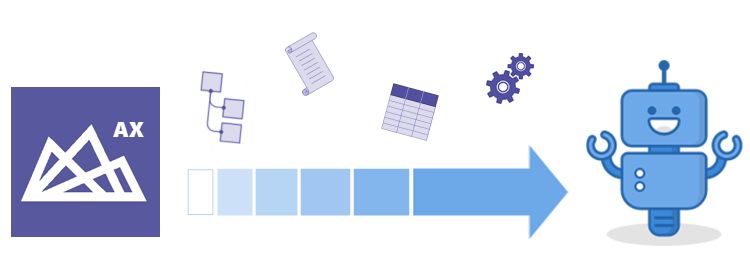
Diese Anleitung erklärt, wie Sie in der Diligent One-Plattform von Analytics Exchange (AX) auf die Robots-App migrieren. Die Anleitung deckt die Einrichtung der notwendigen Struktur in der Robots-App, die Migration von Skripts und Daten, das erneute Erstellen automatisierter AX-Prozesse in der Robots-App und Schritte nach der Migration ab. Sie fasst auch die Vorteile der Migration zusammen.
Für die Migration von AX in die Robots-App sind einige Schritte notwendig. Falls Sie aber der Anleitung folgen, ist der Prozess insgesamt nicht schwer.
| Anleitung als PDF anzeigen |
Für wen ist diese Anleitung geschrieben?
Diese Anleitung geht davon aus, dass Ihre Organisation gegenwärtig Analytics Exchange zur Ausführung automatisierter Datenanalyseprozesse nutzt und dass Sie bereit sind, diese Prozesse über die Diligent One-Plattform in die Robots-App zu migrieren. Die Anleitung enthält auch wertvolle Informationen für Organisationen, die eine Migration in Betracht ziehen.
Die Anleitung geht davon aus, dass Sie einen lokalen Robots-Agenten verwenden werden, um Daten in Ihrem eigenen Netzwerk zu analysieren und zu verarbeiten, anstatt einen cloudbasierten Robots-Agenten zu nutzen. Für die meisten, wenn nicht gar alle bestehenden AX-Kunden ist die Verwendung eines cloudbasierten Agenten nicht praktikabel.
Weitere Informationen über Aspekte, die bei der Migration berücksichtigt werden müssen, finden Sie in Zusätzliche Informationen über die Migration von AX in die Robots-App.
Durchführen der Migration – der von uns empfohlene Ansatz
- Bevor Sie die Migration beginnen, müssen Sie die zuvor benötigten Aufgaben und Schritte abschließen, die in Voraussetzungen (vor dem Start der Migration) erläutert sind.
- Sobald die Voraussetzungen erfüllt sind, empfehlen wir die Durchführung der Migration in vier Phasen:
- Nach dem Abschluss der Migration lesen Sie Schritte nach der Migration durch und führen die entsprechenden Aufgaben nach Bedarf aus.
Kurze Übersicht des gesamten Prozesses
Die Hauptschritte des gesamten Migrationsprozesses sind im Folgenden aufgeführt. Manche Schritte sind für Ihre Organisation unter Umständen nicht notwendig, was davon abhängt, wie Sie automatisierte Prozesse in AX eingerichtet haben.
| Migrationsphase | Schritte | Gilt für: |
|---|---|---|
| AX-Repository-Struktur in der Robots-App neu erstellen |
Erstellen Sie in der Robots-App innerhalb von Diligent One leere Robots. Ein Robot ist ein Container, der hochgeladene Analyseskripts, Analytics-Datentabellen und verbundene Dateien enthält. Der Robot ist das Objekt, das Sie konfigurieren, um geplante, automatisierte Aufgaben durchzuführen. |
Alle Organisationen |
| Skripts migrieren | Exportieren Sie die Analyseskripts Ihrer Organisation von AX in einen vorübergehenden Speicherort. | Alle Organisationen |
| Skripts zur Replikation von AX-Analyseketten in der Robots-App konfigurieren | Organisationen, die Analyseketten in AX nutzen | |
| Skripts in einen angemessenen Robot der Robots-App übermitteln (hochladen) | Alle Organisationen | |
| Daten migrieren | Wenn Analytics-Datentabellen in AX keine historischen Daten enthalten, erstellen Sie die Tabellen in der Robots-App neu. | Organisationen, die Analytics-Datentabellen in AX verwenden (Tabellen, die mit dem Tag //DATA erstellt wurden) |
| Wenn Analytics-Datentabellen in AX historische Daten enthalten, die Sie behalten müssen, verwenden Sie die Diligent-Migrationsskripts, um die Tabellen von AX in die Robots-App zu migrieren. | Organisationen, die Analytics-Datentabellen in AX verwenden (Tabellen, die mit dem Tag //DATA erstellt wurden) | |
| Nicht aus Analytics stammende verbundene Dateien hochladen oder migrieren | Organisationen, die nicht aus Analytics stammende verbundene Dateien in AX verwenden (Tabellen, die sich im Ordner Verbundene Dateien befinden) | |
| Automatisierte AX-Prozesse in der Robots-App erneut erstellen | Tabellen mit freigegebenen und verknüpften Tabellen in der Robots-App erneut verknüpfen | Organisationen, die Haupttabellen und verknüpfte Tabellen in AX verwenden |
|
Automatisierte Prozesse in der Robots-App einrichten:
|
Alle Organisationen |
Iterativen Ansatz wählen
Wir empfehlen auch, einen iterativen Ansatz bei der Migration zu verfolgen, insbesondere falls Ihre Organisation gegenwärtig viele automatisierte Prozesse in AX ausführt:
- Parallel ausführen Führen Sie AX und die Robots-App eine Weile parallel aus.
- Pilotversuch bei der Migration Führen Sie bei der Migration einen Pilotversuch durch, indem Sie anfangs nur ein oder zwei automatisierte Prozesse in der Robots-App replizieren. Erstellen Sie nur für diese begrenzte Anzahl an Prozessen die Struktur neu und migrieren Sie deren Skripts und Daten.
- Ausgabeergebnisse vergleichen Vergleichen Sie die Ausgabeergebnisse derselben Prozesse, die in AX und der Robots-App ausgeführt wurden. Sobald Sie sichergestellt haben, dass die ersten Prozesse in der Robots-App korrekt funktionieren, können Sie für die restlichen automatisierten Prozesse die Struktur neu erstellen und deren Skripts und Daten migrieren.
Voraussetzungen (vor dem Start der Migration)
Zur Vorbereitung der Migration müssen Sie einige Aufgaben und Schritte abschließen.
| Aufgabe/Schritte | Details |
|---|---|
|
Erforderlich Abonnement und Berechtigungen für ACL Robotics verifizieren |
Arbeiten Sie mit Ihrem Diligent-Kundenbetreuer zusammen, um sicherzustellen, dass Ihre Organisation über den richtigen Abonnementtyp für ACL Robotics und genügend Lizenzen für alle beabsichtigten Benutzer verfügt.
Stellen Sie sicher, die Diligent One-Administratorberechtigungen zu haben, die zur Durchführung der Migration notwendig sind:
Hinweis Wir gehen davon aus, dass Sie auch ein AX-Server-Administrator sind. |
|
Erforderlich Administratorzugriff auf Launchpad und Robots-App bestätigen |
Sobald das Abonnement und die Berechtigungen für ACL Robotics bestehen, melden Sie sich bei Diligent One an und stellen sicher, dass Sie auf die folgenden, nur für Administratoren erreichbaren Speicherorte zugreifen können:
|
|
Erforderlich Zusätzlichen Windows-Server bereitstellen |
Stellen Sie einen zusätzlichen Windows-Server für Ihr Netzwerk bereit. Der zusätzliche Windows-Server dient der Installation eines lokalen Robots-Agenten, der die Datenverarbeitungskomponente der Robots-App darstellt. Server- und Betriebssystemanforderungen finden Sie in Systemanforderungen für den lokalen Robots-Agenten. Wenn Sie beabsichtigen, mehrere lokale Agenten für zusätzliche Verarbeitungskapazität und Lastenausgleich zu nutzen, benötigen Sie für jeden dieser zusätzlichen Robots-Agenten einen weiteren Windows-Server. Sie können diesen Teil der Migration später durchführen, nachdem Sie automatisierte Prozesse erfolgreich von AX auf Ihren ersten Robots-Agenten-Server migriert haben. Wenn Ihre Organisation gegenwärtig zusätzliche Server für AX-Engine-Knoten verwendet, können Sie diese Server wahrscheinlich zur Installation zusätzlicher Instanzen des Robots-Agenten nutzen. Achtung Installieren Sie den Robots-Agenten nicht auf demselben Windows-Server wie AX Server. Dadurch kann es zu Ressourcenkonflikten und unerwartetem Verhalten kommen und die Fehlersuche kann schwierig sein. |
|
Erforderlich Robots-Agent auf Windows-Server installieren |
Installieren und konfigurieren Sie den lokalen Robots-Agenten, indem Sie den Anweisungen in diesen Themen folgen: |
| Optional
Ein oder mehrere Instanzen des Robots-Agenten auf ein oder mehren Windows-Servern installieren |
Folgen Sie demselben Prozess wie bei der Installation der ersten Instanz des Robots-Agenten. Weitere Informationen finden Sie unter Weitere Instanz von Robots-Agent installieren. Tipp Konzentrieren Sie sich zuerst auf einen einzigen Robots-Agenten auf einem einzelnen Server. Sobald diese erste Installation erfolgreich abgeschlossen ist, können Sie ein Cluster mit mehreren Agenten einrichten. |
|
Stark empfohlen Bestätigen, dass lokaler Robots-Agent funktioniert |
Siehe Robots-Agent testen. |
|
Erforderlich, falls zutreffend Direct Link auf dem Server installieren, auf dem der Robots-Agent installiert ist |
Wenn Sie Direct Link mit AX verwendet haben, um auf SAP-Daten zuzugreifen, gehen Sie auf eine der folgenden Arten vor:
Hinweis Wenn Sie bei der Migration einen iterativen Ansatz verfolgen und einige Ihrer automatisierten Prozesse keinen Import von SAP-Daten benötigen, könnten Sie Direct Link nach der Migration installieren. |
|
Stark empfohlen Mit der Robots-App vertraut werden |
Die Migration wird reibungsloser ablaufen, wenn Sie sich zuerst etwas Zeit nehmen, um sich mit der Robots-Benutzeroberfläche und dem Workflow vertraut zu machen. Am einfachsten machen Sie sich über dieses kurze Tutorial mit der Robots-App vertraut: Erste Schritte mit ACL Robotics. |